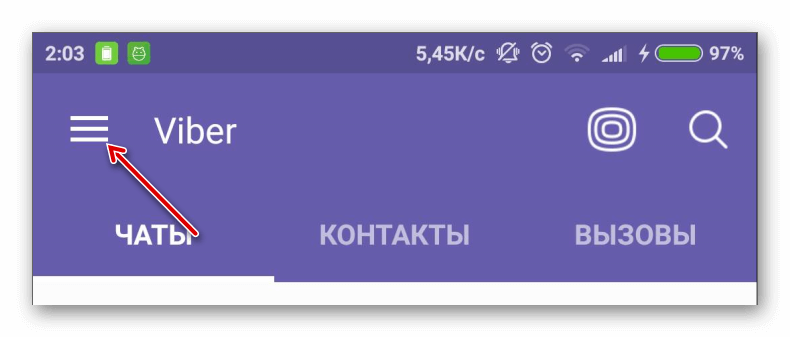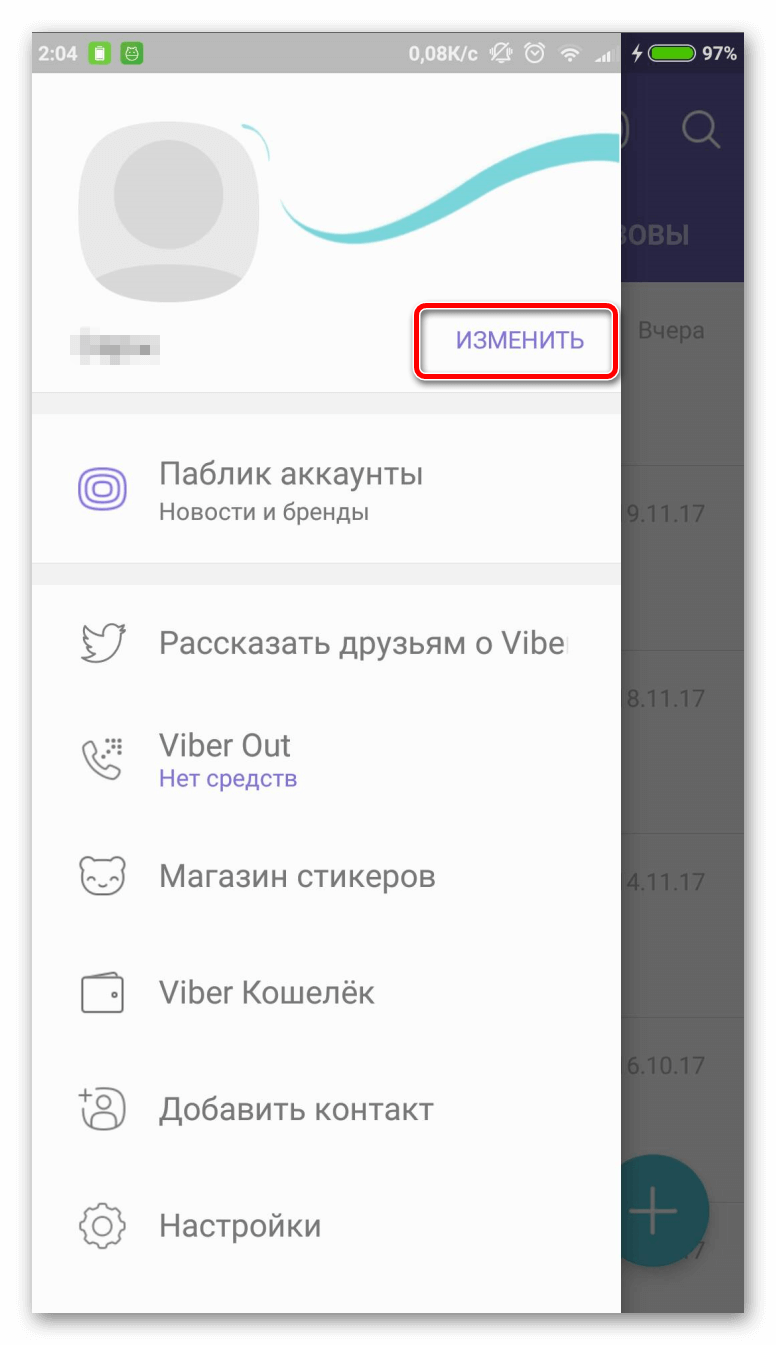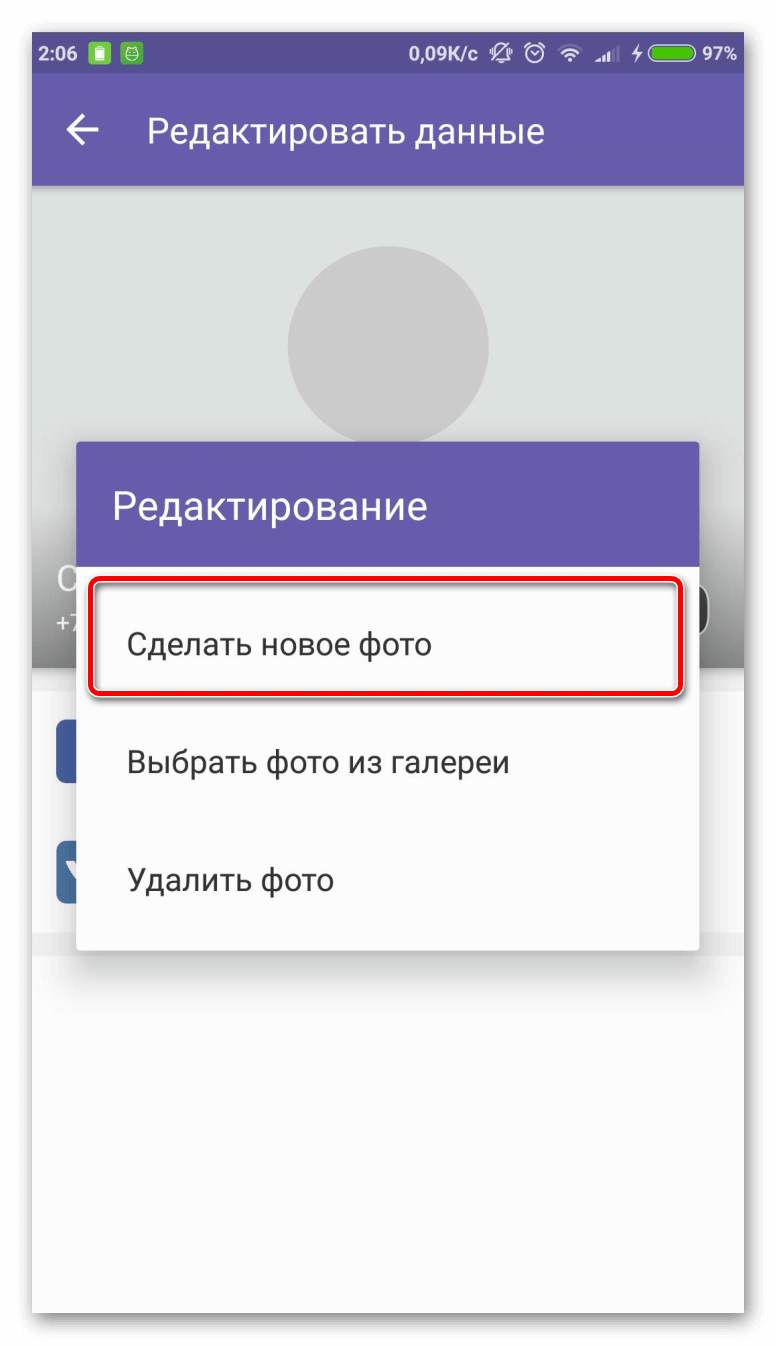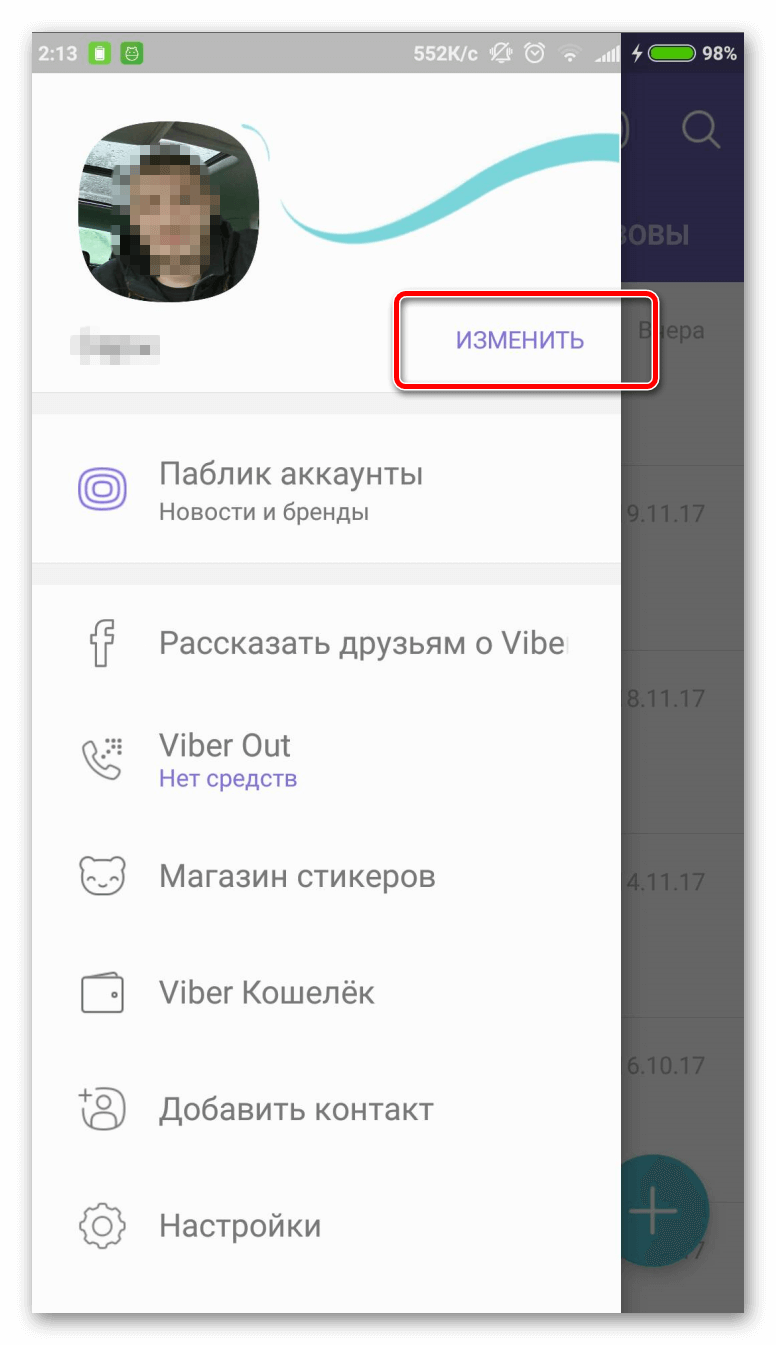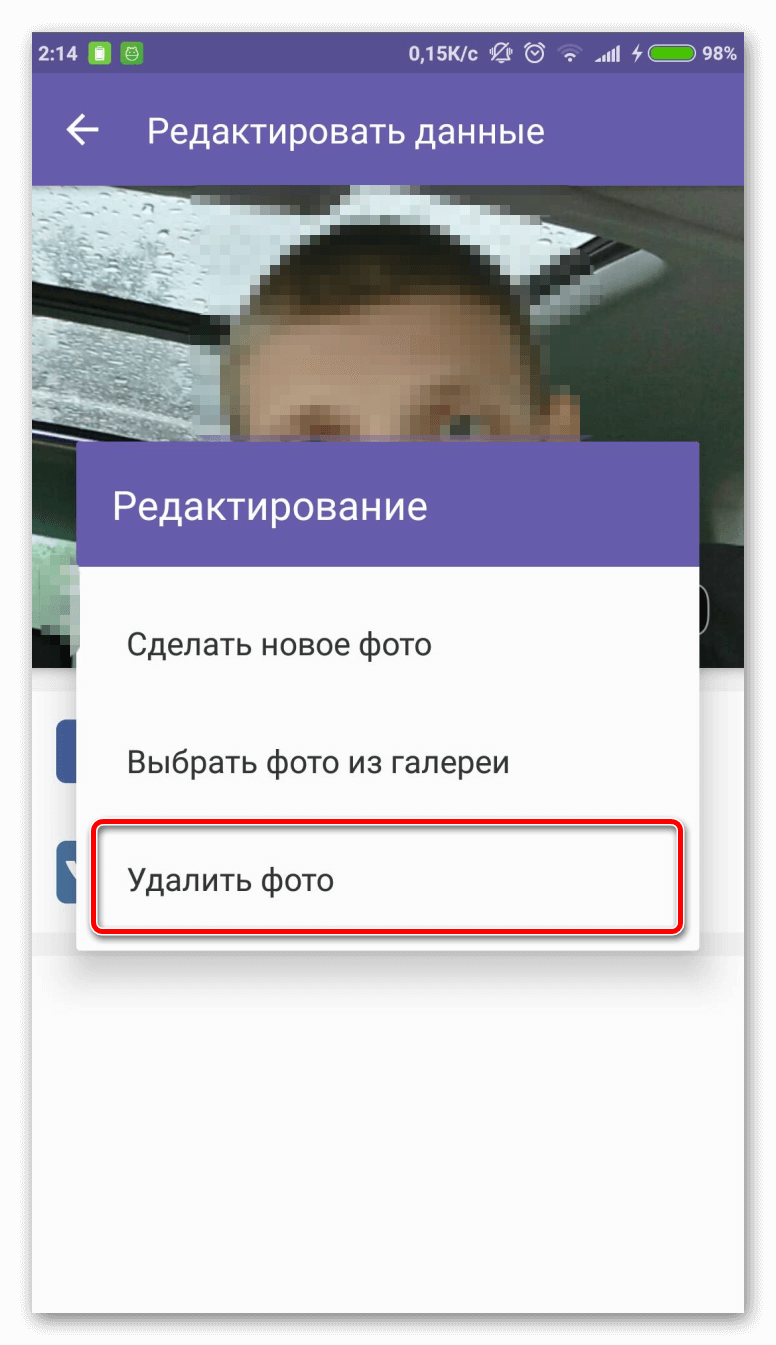Фото в Viber (все операции с фотографиями)
 Все меньше владельцев современных мобильных устройств используют MMS для отправки фотографий. Этот способ давно стал невыгодным и неэффективным по сравнению с возможностями мессенджеров для обмена мгновенными сообщениями, таких как Viber или WhatsApp.
Все меньше владельцев современных мобильных устройств используют MMS для отправки фотографий. Этот способ давно стал невыгодным и неэффективным по сравнению с возможностями мессенджеров для обмена мгновенными сообщениями, таких как Viber или WhatsApp.
Если вы лишь в начале пути по освоению новых технологий, здесь вы узнаете, как отправить, принять фото в Viber, и что еще можно делать с фотографиями с помощью этого приложения.
Как отправить фото по Viber на iPhone и Android
- Откройте сообщение (чат).
- Нажмите на плюс слева от поля для ввода текста.
- Откроется всплывающее меню, где можно выбрать два варианта: сделать снимок или открыть его из галереи телефона.

- Сделайте или выберите снимок, которым хотите поделиться, добавьте по желанию описание, нажмите «Готово» и «Отправить».
- Из галереи одновременно можно отослать не более 10 медиафайлов.
Как отправить фотографию через Viber с Windows Phone
- Откройте окно с разговором.
- Нажмите внизу значок со скрепкой.
- Откроется галерея с тремя разделами: альбомы, изображения, видео. Выберете нужный файл и отправьте. Если нужно переслать одновременно несколько файлов, используйте плюс в верхнем правом углу.
- Если нужно сделать снимок, нажмите на значок с фотоаппаратом внизу экрана под галереей. Сфотографируйте, нажмите «принять», добавьте описание, если нужно, и жмите кнопку внизу для отправки.
- Приложение сжимает изображения до 250 Кб.
Почему не отправляются фотографии
Иногда у пользователей возникают сложности с пересылкой фотографий через приложение. Приведем несколько причин, по которым это может происходить.
- Это может быть временный сбой. Ни одно приложение или программа не застраховано от багов. Нажмите кнопку еще раз, возможно, это решит проблему.
- Не помогло? Проверьте настройки связи. Есть вероятность, что: отключился Wi-Fi, произошел сбой в работе сотового оператора, закончились средства на счете и другие причины. Для проверки откройте браузер на вашем устройстве, если домашняя страница не загружается и выводится сообщение об ошибке, так оно и есть – нет связи. Как вариант, вы сами отключили ее в настройках устройства. Некоторые люди иногда делают это для экономии трафика или для родительского контроля (если у ребенка есть доступ к устройству), а потом могут забыть об этом.
- Возможно, снимок, который вы пытаетесь отправить, был сделан не на телефоне, а загружен с компьютера, и в названии файла есть кириллица. Это иногда может вызывать сбои при отправке. Файл нужно переименовать, чтобы название полностью было на латинице.
- Файл слишком большой. Настолько, что приложению не удается сжать его до 250 Кб автоматически. Можно уменьшить размер файла на компьютере, загрузить его в Вайбер и попробовать повторить отправку. Кстати, вы можете установить Вайбер на ПК и отправлять фотографии оттуда. Вся переписка, в том числе пересылаемые файлы, будут синхронизироваться с мобильным устройством, то есть дублироваться.
- Версия приложения у получателя устарела — просмотр изображений не поддерживается. Да, есть люди, которые используют мессенджер только для переписки, их это вполне устраивает.
- В настройках Вайбер у получателя отключена автоматическая загрузка медиафайлов, когда он использует мобильную связь.
- Если вы отправили снимок, но статус сообщения не меняется с «отправлено» на «доставлено» долгое время, есть вероятность, что получатель заблокировал вас. Проверить это можно, попытавшись добавить этого человека в групповой чат. Если это сделать не получается, увы, вы добавлены в черный список.
Как установить и поменять фото контакта Viber
Когда видишь фото собеседника, приятнее общаться и легче найти нужную беседу среди других. Если аватар не установлен, вместо него показывается белый схематичный человечек на сером фоне.
Как изменить свой аватар
- Зайдите в меню «Дополнительно/Еще» (кнопка с тремя точками или полосками в зависимости от версии приложения), потом в настройки.
- Если аватара пока нет, вы увидите надпись «Добавить фото».
![]()
- В случае замены старого аватара на новый нажмите на карандаш под ним. На устройствах с Windows Phone карандаша нет. Нужно сначала удалить аватар, подержав палец на месте старого изображения, а потом добавить новое. Точно так же можно удалить изображение и на устройствах с Android и на «яблоках».

- Есть три варианта действий: выбрать из галереи, снять новое или экспортировать из Facebook. Выберите один из них и установите аватар.
![]()
- Есть еще один ответ на вопрос, как загрузить фото в Viber. Можно прикоснуться к своему аватару, находясь в окне сообщений, после чего вы сразу попадете в настройки. Это еще проще.
Можно ли изменить чужой аватар
Это возможно только если аватар в Вайбер у контакта не установлен, то есть на вас «смотрит» серый человечек. Тогда можно установить изображение на контакт в телефоне, потом удалить вашу беседу с этим контактом или группу в Viber. После создания нового разговора, аватар будет загружен приложением из адресной книги устройства. Однако если человек все-таки решит установить аватар в мессенджер, у вас он тоже изменится.
Как сохранить фото из Viber
- Приложение сохраняет все медиафайлы в галерею устройства автоматически. Если же этого не происходит, проверьте настройки. Войдите в них и выберете «Сохранить в галерею». На Windows Phone таких настроек нет, там все сохраняется в фотографиях в папке «Остальное» по умолчанию.
- Для экономии места в памяти устройств Android и iOs, вы можете отключить автосохранение всех фото и делать это выборочно вручную. Выберите изображение, нажмите на значок отправки и далее «Сохранить в галерее». В урезанном приложении для Windows Phone этой функции нет.
- В версии 5.6 появилась возможность сразу сохранить фотографию. Просто выберите ее и нажмите «Сохранить».
На Android и iOs попасть в галерею можно с помощью шестеренки сразу из окна сообщений.
Теперь вы знаете, как скачать фото из Viber на мобильных устройствах. Если же используете версию для ПК, все фото автоматически сохраняются в папке ViberDownloads в документах.
- Откройте нужную беседу.
- Наведите мышку на фото, появится лупа. Смело жмите на нее.
- Изображение развернется на весь экран. Чтобы открыть папку ViberDownloads, нажмите на крайний правый значок с тремя точками и потом «Показать в папке».

- Чтобы сохранить изображение в другой папке, нажмите в том же меню сверху третью кнопку слева (стрелочка вниз). В этом же меню можно не только узнать, как скопировать фото из Viber, но и переслать его в социальные сети, другому контакту или удалить.
Как переслать или удалить фото из Viber
На мобильном устройстве нажмите на фотографию и удерживайте палец несколько секунд, далее выберите «Удалить» или «Переслать». В последнем случае вы сможете отправить его контакту в Вайбер. Чтобы поделиться изображением в Twitter или Facebook, откройте картинку, прикоснувшись к ней, но не удерживая.

Она развернется на весь экран, здесь вы и обнаружите кнопки для отправки в эти две соцсети.
В версии Viber 5.6 возможностей больше. Открывая изображение, вы можете не только переслать, удалить и поделиться в соцсетях, но и сохранить изображение в галерею или использовать как фон.
О том, как пересылать картинки на ПК, уже упоминалось выше. Нужно добавить, что в Вайбер для ПК версии 6.0 появилась возможность перетаскивать изображения из одного чата в другой мышкой.
Важно! Файлы, которые вы удалили из чата, исчезнут только с вашего устройства, у оппонента они останутся.
Как поставить или сменить фото в Viber
Как поставить фото в Вайбере пошагово?
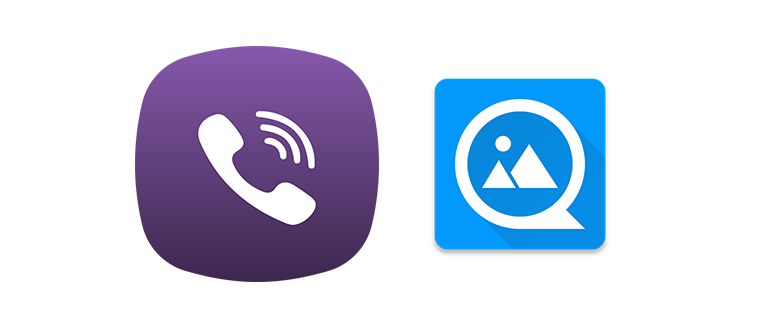
Андроид
Для мобильных устройств под управлением операционной системы Андроид необходимо:
· Откройте программу Вайбер.
· Авторизуйтесь в приложении.
· Перейдите в подраздел меню «Настройки профиля», нажав на три вертикальные линии.

· Активируйте кнопку «Изменить», находящуюся рядом с фото.

· Выберите один из возможных вариантов добавления изображения:
— Сделать новое, используя камеру устройства.
— Выбрать изображение из галереи.
— Импортировать из Фейсбук.
— Импортировать из Вконтакте.

· После выбора соответствующего поля либо откроется камера для первого варианта, либо галерея для выбора снимка, либо приложение соответствующей социальной сети в третьем случае.
· Осуществите выбор и подтвердите сохранение изменений.
Айфон

· Запустите мессенджер на устройстве и перейдите к разделу настроек в приложении.
· Откройте список контактов.
· Активируйте кнопку «Еще».
· На аватаре кликните на иконку с изображением карандашика.
· И появится так же три варианта: на фото будет иконка камеры для того, чтобы сделать снимок прямо здесь и сейчас или выбрать из галереи, а ниже две кнопки с возможностью импорта фото из аватара двух социальных сетей: Фейсбук и Вконтакте.
· После выбора соответствующего поля откроется камера для совершения алгоритма действий согласно первому варианту, галерея в случае выбора
второго и социальная сеть (в браузере или установленное приложение) в третьем случае.
· Далее необходимо осуществить выбор и подтвердить сохранение изменений.
Компьютер

В приложении Вайбер для персональных компьютеров и ноутбуков есть ряд ограничений по функционалу — невозможность изменить аватар, используя настольный интерфейс приложения. Но учтите, что приложение синхронизируется в режиме реального времени с мобильным устройством и, изменив аватар там, Вы тут поменяете его здесь.
Как поменять аватарку в Вибере?

· Запустить мессенджер.
· Открыть дополнительное меню.
· Рядом с фото нажать на кнопку редактирования.
· Выбрать изображение.
· Подтвердить сохранение изменений.
Популярные вопросы
Можно ли поставить фото не обрезая его?

Изображение будет в любом случае обрезаться, если его размеры превышают 600 х 600 пикселей, но при этом разрешает масштабировать, то есть изменять разрешение. Для сохранения масштаба картинки необходимо выбирать квадратного формата, тогда фото можно будет просто подогнать под нужные размеры.
Можно ли изменить фото другому контакту?

Это сделать возможно, но изменения затронут только Ваше устройство и только в том случае, если у данного контакта отсутствует изображение профиля и на Вас смотрит серый человечек.
Для этого понадобится в адресной книге смартфона установить фото на контакт этого собеседника, затем перейти в приложение и удалить всю беседу, а затем создать новый диалог, в котором будет красоваться выбранная вами фотография, подгруженная из информации о контакте.
Почему собеседники не видят мою аватарку?

Может быть несколько причин, проверьте:
· На устройстве собеседника установлена та же версия приложения, что и у Вас. Для корректной работы необходимо постоянно обновлять приложение.
· Правильно ли работает устройство в целом: перезагрузите смартфон, заново авторизуйтесь в приложении, попробуйте удалить аккаунты собеседников и добавить заново.
Причины, не зависящие от пользователя:
· Технические неполадки в работе серверов приложения.
· Технические работы.
· Тестирование и запуск новых обновлений.
· Сбой в памяти устройства при смене фотографии профиля.
Для исправления последней причины можно пробовать очистить кэш и загрузить фотографию заново в свой профиль.
Почему на фото женщины отображается мужчина?

Для исправления проблемы необходимо проверить информацию в профиле, Вы при регистрации могли случайно выбрать мужской пол. При изменении информации и перезагрузке приложения аватар обновится и там будет профиль женщины.
Как отправить фото по Вайберу
Viber позволяет писать сообщения, отправлять фото, звонить. Благодаря современным алгоритмам мессенджер не потребляет много трафика, качество изображений не ухудшается при сжатии. Разберемся, как отправить фото по Вайберу через телефон, планшет и компьютер. Можно ли отправить картинку в другой мессенджер.
Может быть интересно: почему не работает Viber.
Как отправить фото по Вайберу
Перекинуть фотку или видео по Вайберу можно через меню. Мессенджер определяет снимки во внутренней памяти устройства, может запустить камеру. С помощью опции выделения можно переслать несколько фото одновременно.

С помощью фотографий или открыток можно поделиться новостями с друзьями, поздравить товарища с днем рождения. Чтобы отправить фотку через Вайбер требуется стабильное подключение к интернету.
Важно. Передать снимки можно через любую версию мессенджера. Приложение автоматически сжимает файлы и экономит интернет-трафик.
С телефона
Удобнее всего отправлять снимки с помощью смартфона. Для этого можно включить камеру, сделать снимок и сразу отправить его другу.
Как отправить фото по Вайберу с телефона:
- Запустите мессенджер.

- Войдите в чат или группу.

- Нажмите на иконку фотокамеры.

- Сделайте снимок и кликните по кнопке отправки.

С помощью кнопок сверху можно добавить стикеры, сделать это нужно перед отправкой. Количество доступных стикеров зависит от установленной версии Viber.

Через несколько секунд снимок появится в окне переписки, группы или сообщества. Друзья смогут посмотреть его, поставить лайк или скачать на свой телефон.

Может быть интересно: как узнать, кто поставил лайк в Вайбере.
Важно. Если во время отправки возникла ошибка, проверьте соединение с интернетом или перезагрузите устройство.
С компьютера
Скинуть фотографию в Вибере можно через компьютер. Для этого можно использовать встроенную камеру или файлы на жестком диске.
Как отправить фото на Вайбер с компьютера:
- Запустите мессенджер на ПК.
- Выберите переписку или группу в списке слева.

- Нажмите на иконку с плюсиком.

- Выберите файл из памяти компьютера и нажмите на кнопку «Открыть».

Отправить фотку в Вайбере можно с помощью перетаскивания. Для этого заранее откройте папку с фотографиями, перетащите его в область чата. Отправка начнется автоматически.

В Вайбере можно посмотреть фото в полноэкранном режиме. Для этого нажмите на файл левой кнопкой мышки.

Важно. Если опция перетаскивания не работает, обновите Вайбер до последней версии.
С планшета
Отправить фото через Вайбер можно с помощью планшета. Операция ничем не отличается от телефона.
Как перекинуть фотку:
- Выберите получателя в окне слева.

- Нажмите на кнопку камеры, сделайте снимок и отправьте его.

Качество картинки зависит от камеры, установленной на устройстве. При отправке фото в Вайбере сжимается, для экономии трафика мобильного интернета.
Как переслать фото по Вайберу из чата
В Вибере можно переслать полученный снимок. Для этого нужно перейти в группу, сообщество или чат, где находится изображение.
Как переслать фотку из чата:
- Перейдите в чат, в котором был получен файл.
- Нажмите на кнопку со стрелочкой.

- Выберите абонента и тапните по клавише в виде бумажного самолетика.

Отмеченный файл моментально перекинется получателю. Узнать, просмотрел ли абонент сообщение в Вайбере можно с помощью галочек.
Как отправить изображение из галереи устройства
В Вибере можно скинуть файл, который хранится в памяти телефона. Для этого на панели в чате есть клавиша загрузки файлов из галереи. Опция доступна на смартфонах и планшетах.
Как перекинуть фотку с памяти устройства:
- Войдите в нужный чат.
- Нажмите на иконку галереи внизу.

- Кликните по нужному снимку и коснитесь кнопки отправления.

Отмеченная картинка моментально загрузится в чат. Получатель услышит уведомления и сможет посмотреть сообщение.

Как вставить изображение из интернета
Чтобы поздравить друга с праздником, нужно найти открытку в интернете. Отправить снимок, скачанный из интернета можно в Viber для ПК и мобильных устройств.
Важно. Скачивайте картинки только из проверенных источников. В противном случае можно заразить телефон или компьютер нежелательным ПО.
На телефоне
Как отправить понравившуюся картинку из интернета через Viber:
- Откройте браузер, например Google Chrome.
- Найдите фото.
- Нажимайте на него в течение 2-3 секунд, в открывшемся меню выберите «Поделиться изображением».

- В списке приложений кликните по иконке Вибера.

- Укажите получателя, тапните по клавише отправки.

Выбранная картинка появится в чате. Скорость загрузки зависит от веса изображения и качества интернета.
На компьютере
Чтобы с Вайбера отправить фото через ПК можно воспользоваться не только сохраненными файлами, но и найти новые в интернете. Чтобы не скачивать файлы в память ПК воспользуйтесь ссылкой.
Как переслать фото из интернета в Вайбер через компьютер:
- Войдите в браузер и найдите нужное фото.
- Нажмите на фотке правой кнопкой мыши и выберите опцию «Скопировать URL».

- Откройте Viber на ПК, выберите получателя.
- Вставьте только что скопированные данные в строку для написания сообщений.

- Нажмите Enter и картинка отобразится в окне.
Важно. Если фото не отправилось, скачайте его и отправьте способом, описанным выше.
Можно ли переслать фото из Вайбера в другой мессенджер
Теперь известно, как отправить фото в Вайбере с любого устройства. Но можно ли переслать снимки через Viber на другие мессенджеры? Чтобы отправить фото с Ватсапа на Вайбер или наоборот, найдите их в галерее и вставьте в нужной переписке.

Таким же образом можно переслать снимки на электронную почту. Все полученные фотографии находятся в галерее. Их можно отправлять в любом мессенджере или устанавливать в качестве заставки рабочего стола.
Заключение
Отправить фотку в Viber можно за несколько секунд. Для этого можно воспользоваться встроенной камерой, галереей, памятью компьютера и страничкой в интернете. Полученные файлы можно переслать или найти в галерее.
Как в Вибере поставить и удалить фото своего профиля
Вайбер является не просто мессенджером, но и удобной программой, объединяющей огромное количество пользователей. Большое число функций позволяет применять приложение для различных целей. Через мессенджер можно переписываться с друзьями, звонить близким и даже вести групповые беседы. В профиле каждого пользователя есть место для изображения. Оно будет отображаться рядом с номером абонента.
Устанавливаем аватар
Перед тем как установить фото в Вайбере, следует выбрать подходящее изображение. Если картинки нет в галерее, то её можно снять непосредственно в приложении.
- Открываем мессенджер.
- Кликаем на Меню (находится в левом верхнем углу, в виде трёх горизонтальных полосок).

- Жмём на Изменить, расположенный рядом с именем.

- Нажимаем ещё раз Изменить и выбираем «Сделать новое фото».

- Устройство перейдёт в режим Камеры, благодаря чему делаем фотографию.
- Если картинка полностью устраивает, нажимаем на галочку.
Если аватар на Вибер нужно установить из памяти устройства, то в выпадающем меню нажимаем ссылку «Выбрать фото из галереи».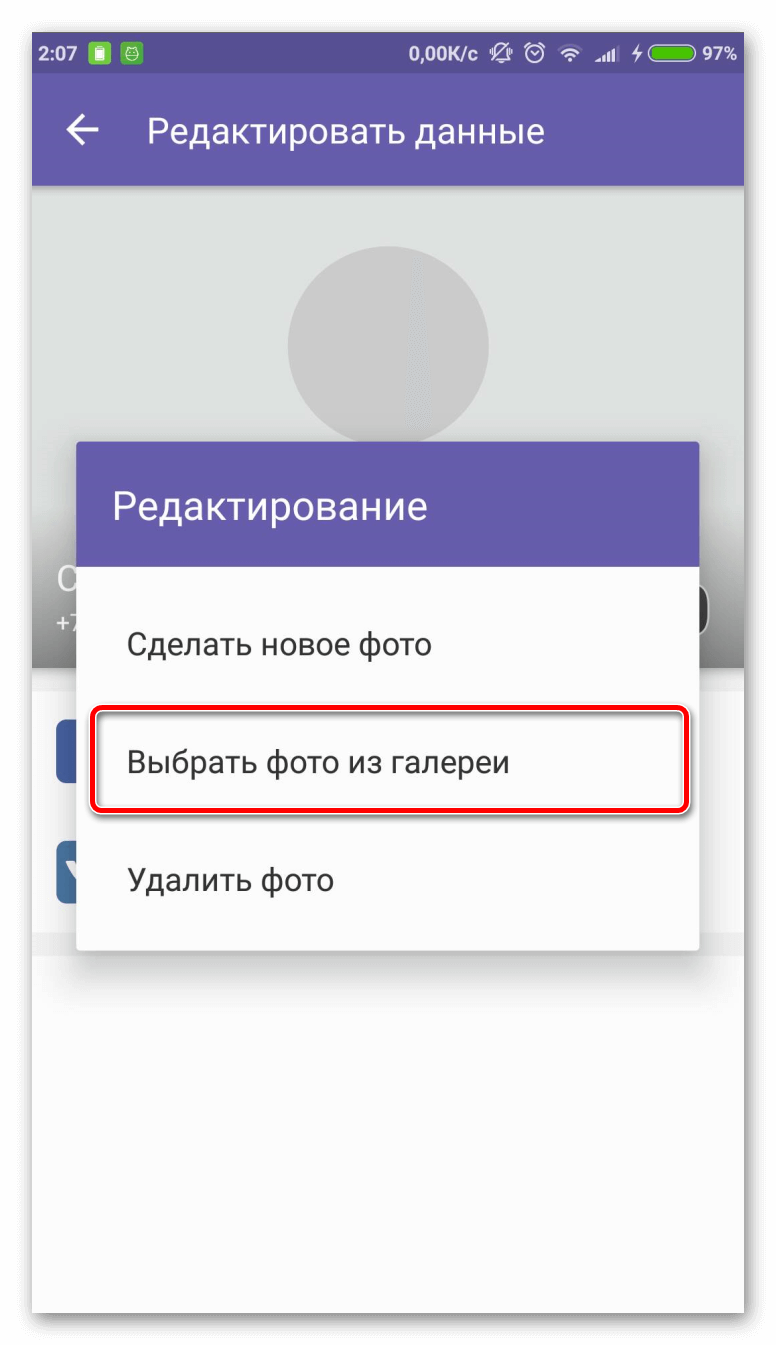
Если на гаджете нет хороших фотоснимков, то их есть возможность импортировать из социальных сетей Facebook или ВКонтакте, в разделе редактирования данных:
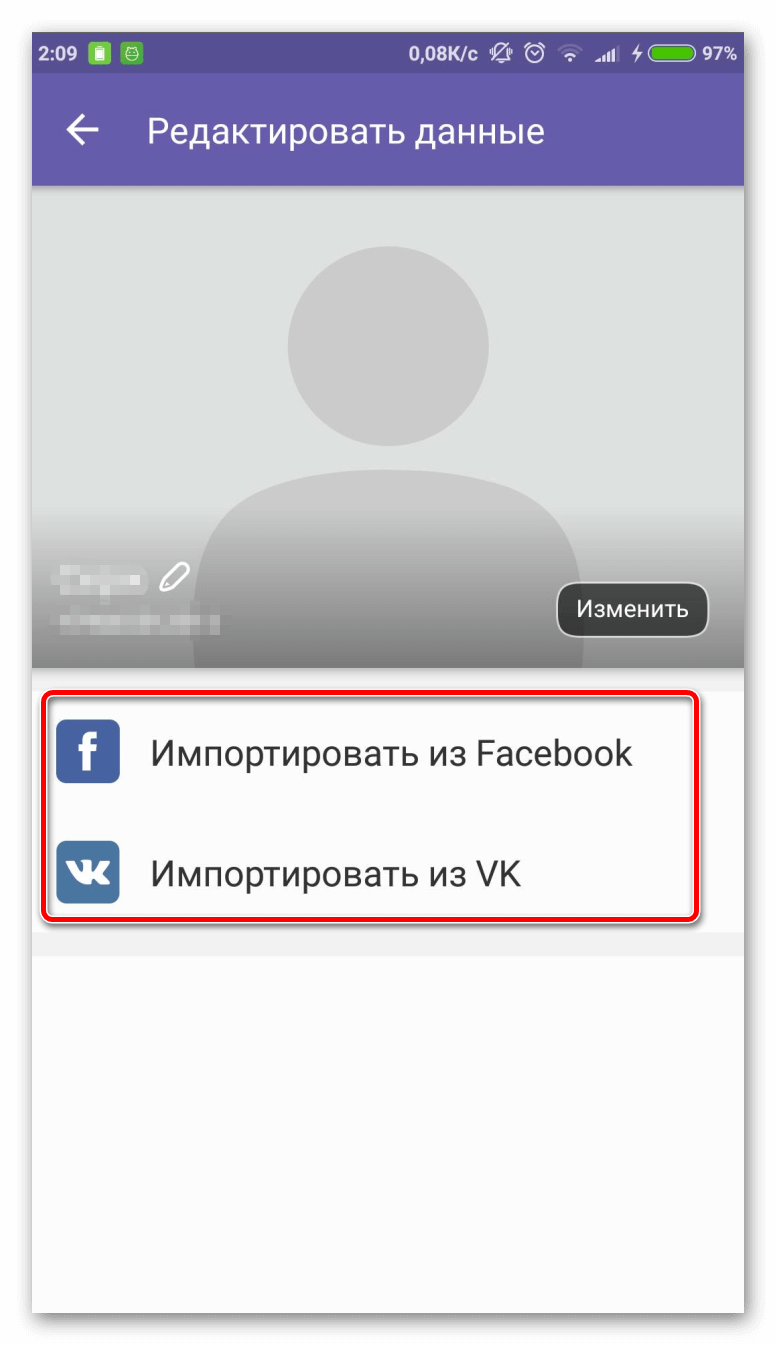
Стоит отметить что, то как установить аватарку в Вибере совсем просто и занимает совершенно не много времени.
Удаление аватарки в Viber
Несложные действия помогут разобраться в том, как удалить фото с Вайбера.
- Откройте меню программы.
- Кликните на Изменить.

- Затем ещё раз Изменить и выбрать необходимый пункт.

Понять в настройках Viber несложно. Простое меню, быстрая передача сообщений, высокое качество голосовых и видеовызовов – основные преимущества приложения, за которые его выбирают миллионы пользователей всего мира.
пошаговая инструкция по передаче фотографий и картинок из интернета в мессенджере с телефона на андроиде, айфона и компьютера
Совсем недавно люди, чтобы отправить фотографию близким, на семейном совете отбирали лучшие снимки, а после аккуратно вкладывали изображение в почтовый конверт, который на другом конце мира с трепетом ожидал собеседник. С появле-нием Сети мир кардинально поменялся: современным людям трудно представить переписку без использования картинок, фотографий и гифок.
Мы каждый день скидываем друг другу приколы, пересылаем фото с мероприятий, отправляем открытки и видео. Благо, не «жадные» на интернет-трафик мессенджеры позволяют делать это с минимальными потерями средств. В данной статье разберемся, как отправить фото по вайберу.
Пересылка фото на Вайбер


Отправка фотографий в Вайбере.
Скидывать понравившиеся файлы друзьям и одноклассникам совсем несложно.
Для того, чтобы отправить фото через вайбер с телефона на андроид-платформе, следуйте простой инструкции:
- Открываем Viber и находим нужный чат.
- Под строкой для ввода сообщения видим ряд значков, выбираем тот, что изображает картинку (второй слева). Нажимаем.
- Появляется набор фото и картинок. Нужно выбрать ту, которой планируем поделиться.
- Нажимаем на картинку, жмем команду «Отправить». Фото улетело собеседнику.
Схема действий для айфонов примерно та же.
Пошагово она выглядит так:
- Находим в вибере нужный чат.
- Жмем на иконку «Галерея» (она под окном переписки).
- Видим недавно сделанные фотографии. Чтобы отправить что-нибудь из «старенького», следует выбрать значок из нескольких квадратиков.
- Находим нужную картинку, жмем на стрелочку в правом нижнем углу дисплея.
Кстати, многие модели телефонов, как то: самсунг, алкатель, хонор, редми, леново автоматически используют сжатие файлов. Качество картинок тем самым страдает. Избежать этого можно так: после выбора фото близ него жмем на «Меню» (три точки) и выбираем «Отправить без сжатия». Теперь ваш снимок будет в сохранности.


Отправка фото без сжатия.
К слову, отправить фото на вайбер можно не только с телефона, но и с компьютерной версии. Этот способ может пригодиться студентам для рассылки конспектов. Также легко файл с вайбера отправить на электронную почту.
Иногда этим методом пользуются также, чтобы с Вайбера скинуть фото на компьютер.
Или бизнесменам, желающим выслать предварительную версию контракта.
Делается это так:
- Заходим в приложение с десктопной русской версией вибера.
- Следуем в нужный чат и жмем на плюсик, расположенный в нижней левой части экрана.
- Видим список с иконками, кликаем по «Галерее» или надписи «Сделать фото / видео».
- Выбираем нужный снимок и отправляем.
Если вы пользуетесь планшетом, то отправить фото через вайбер можно так:
- Заходим в чат, выбираем значок «Прикрепить» (он расположен под окошком для ввода текста и похож на скрепку).
- Видим открывшуюся фотогалерею, выбираем фото, кликая по нему, и пересылаем другу.
Можно отправить много фото разом, для этого следует зажать снимок и выбрать еще несколько.
Важно: после пересылки картинки в Вайбер файл нельзя удалять или переименовывать на устройстве до того, как его откроет получатель. В противном случае оппонент не сможет увидеть документ. Для самой отправки картинки на Вайбер аппарат должен иметь бесперебойное подключение к интернету. Если связь потеряется даже на секунду – процедуру придется повторить снова. В этом случае система выделит изображение красным квадратом, а на аппарат придет оповещение «Файл не доставлен».
Кстати, переслать можно не только фото, но и свою геолокацию. Чтобы приятели знали, где вы находитесь, нужно открыть чат, кликнуть по трем точкам внизу экрана и выбрать «Отправить местонахождение». Программа отправит данные о вашем местоположении с погрешностью в несколько метров, а спустя некоторое время автоматически удалит эту информацию.
Из чата


Пересылка фото из чата.
Приложение позволяет бесплатно делиться не только кадрами из своей галереи, но и теми картинками, которые прислали вам. Можно с легкостью переслать любое фото или видеоролик.
На смартфоне с Android это делается так:
- В мессенджере заходим в чат. Сбоку картинки, которой хотим поделиться, видим значок стрелочки. Смело жмем на него.
- Приложение предложит выбрать кандидата из раздела «Недавние» либо ввести имя или номер контакта в текстовую строку.
- Выбираете человека из списка и жмете на чат с ним. Готово, послание отправилось к другу.
Схема для айфона та же самая: стрелка сбоку картинки – выбор контакта – стрелка «переслать».
Совет: перед тем, как проделать процедуру, убедитесь, что выбрано нужное изо-бражение. «Электронный друг» подтверждения спрашивать не будет.
Если оплошности все-таки избежать не удалось, то пока собеседник не просмотрел файл, можно удалить письмо (зажимаем картинку, дожидаемся всплывающего меню, выбираем «Удалить везде»). В этом случае вместо снимка абонент увидит надпись «Этот файл был удален».
Из галереи
Пересылать документы с картинками можно и прямиком из галереи.
Владельцам андроидов для этого нужно:
- Зайти в галерею и нажать на необходимое фото.
- После того, как оно открылось, снизу появятся значки. Выбираем «Отправить».
- Устройство откроет окно со значками емэйл, соцсетей, гугл-почты и мессенджеров. Выбираем иконку вайбера.
- Ищем нужный контакт и отсылаем фото.
Схема для айфона идентична.
Пересылка изображения из интернета


Добавление фото в Вайбер из сети Интернет.
Бывают ситуации, когда понравилась картинка в Сети, и появилось желание поделиться изображением с товарищами. Для этого не нужно скачивать файл, отправить его можно, не покидая сайт.
Схема пересылки будет выглядеть так:
Для андроида
Открываем фото, зажимаем его пальцем, во всплывшем меню выбираем «Поделиться»/Вайбер.
Для айфона
Зажимаем картинку / «Поделиться» / Viber.
Для ПК
Открываем файл, кликаем по нему правой кнопкой мышки, выбираем «Копировать изображение», открываем чат и щелкаем по опции «Вставить». В поле чата появится изображение, после чего вам останется лишь нажать на кнопку «Отправить».
Как сделать и отправить фото во время общения
Захотелось поделиться с товарищем пейзажем или продемонстрировать удачный макияж? Тогда обратите внимание на отправку фото во время беседы.
Для этого не надо заходить в меню «Камера», моментальные снимки делаются следующим образом:
- Не отрываясь от диалога, переводим взгляд вниз экрана и замечаем иконку с фотоаппаратом.
- Жмем на нее и видим себя, если камера настроена на режим фронтальной съемки.
- Не исчезаем из кадра. Позируем, снимаем и отправляем.


Моментальные снимки в Вайбере.
Таким же способом можно отправить видео, для этого знак круга, который отвечает за щелчок камеры, нужно зажать пальцем. Селфи не удалось?
Пользуемся функцией автоудаления, отправив кадр в корзину сверху, и пробуем сфотографироваться еще раз. Обратите внимание на то, что снимок получится один. Сделать несколько разом нельзя.
Переадресация фотосообщения
Если случится так, что присланную фотографию вы захотите отправить еще кому-то, запомните эти два метода:
Способ первый
Не выходя из чата, зажимаем фото, во всплывшем меню выбираем «Переслать через Вайбер», ищем нужный номер и подтверждаем намерение.
Способ второй
Заходим в галерею, где автоматически сохраняются все принятые файлы. Выбираем необходимый и проделываем манипуляцию, описанную выше для фотогалереи.
Пересылка фото из Вайбера в другой мессенджер
Для того, чтобы скинуть сообщение в другое приложение, следует выделить фото в чате. Сверху появится предложение «Отправить». Жмем на него, выбираем из списка нужную программу (к примеру, ватсап) и кликаем на нее. Готово, ваш собеседник получит обычное личное смс с фотографией. Таким же образом можно отправить открытку в Вайбере.
Ограничения


Ограничения на пересылку фото в Вайбере.
Увы, они имеются. Объем отправляемого файла не должен превышать 200 Мб. Это правило действует и в том случае, если вы решили выслать целый фотоотчет.
Когда вложение превышает необходимый объем, следует разделять файлы на части, отправив их несколькими сообщениями.
Желательно это делать через вай-фай, так как объемные медиа «едят» много интернет-трафика. Максимальный размер фото – 250 Кбайт, в противном случае оно будет беспощадно сжато, и вашу картинку придется рассматривать под лупой.
Итак, мы разобрались со всеми доступными способами отправки фотографий через вайбер. Выяснили, что мессенджер умеет посылать не только фото, но и место-положение. Приложение разрешает своим пользователям передавать несколько снимков разом и делиться ими после момента получения.
Переслать понравившееся фото по вайберу можно нескольким людям одновременно, в случае необходимости – поделиться кадрами с сайтов, ютуба, интернет-страниц. В программе можно подписывать изображения и присылать видео. Также можно поменять фото в вайбере в самом устройстве. Осталось только «поймать» вдохновение и выбрать удачный кадр!